그림 A. 메모장에서 PDF 파일을 여는 것은 의미가 없습니다. 이 옵션을 제거할 수 있습니다.
목록에서 관련 애플리케이션 제거
먼저 레지스트리 편집기를 실행합니다. 이렇게 하려면 시작 메뉴 검색 표시줄에 "regedit"(따옴표 제외)를 입력하고 결과 목록에서 "regedit.exe" 링크를 클릭한 다음 사용자 계정 컨트롤 대화 상자에서 작업을 확인합니다.
레지스트리 편집기에서 " HKEY_CURRENT_USER\Software\Microsoft\Windows\CurrentVersion\Explorer\FileExts\"를 클릭하고 목록에서 관심 있는 파일 확장자를 찾으십시오. 우리의 경우 이것은 ".pdf"입니다(그림 B).
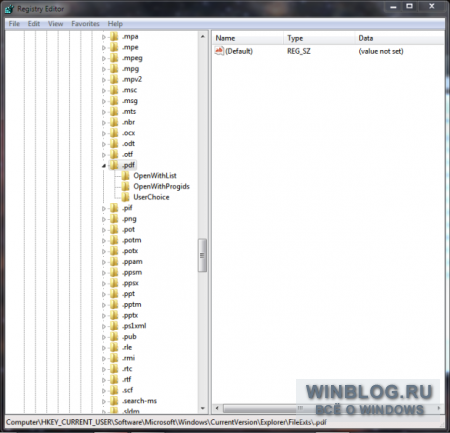
그림 B ".pdf" 섹션을 편집합니다.
"OpenWithList" 폴더를 강조 표시하여 이 확장과 관련된 응용 프로그램 목록을 봅니다(그림 C).
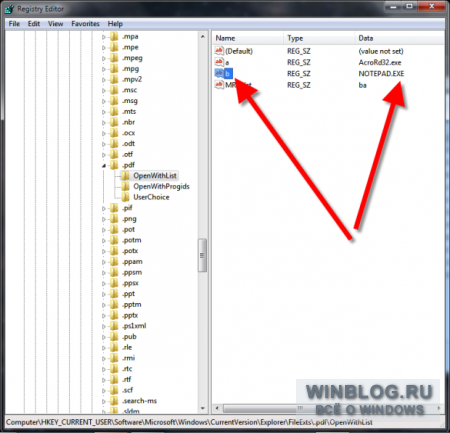
그림 C. ".pdf" 확장자와 관련된 애플리케이션 목록.
목록에서 제거하려는 응용 프로그램의 이름이 있는 매개변수를 마우스 오른쪽 버튼으로 클릭하고 "삭제"(삭제) 옵션을 선택합니다. 이 경우 "NOTEPAD.EXE"입니다(그림 D).
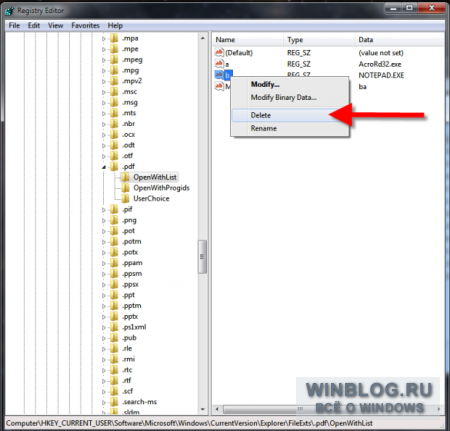
그림 D "NOTEPAD.EXE" 값을 마우스 오른쪽 버튼으로 클릭하고 "삭제" 옵션을 선택합니다.
레지스트리에서 무엇이든 삭제하는 것이 얼마나 위험한지에 대한 무서운 경고가 나타납니다(그림 E). 그러나 아마도 레지스트리의 백업 복사본을 만들었을 것입니다. 즉, 두려워할 필요가 없습니다. 따라서 "예"(예)를 자유롭게 클릭하십시오.
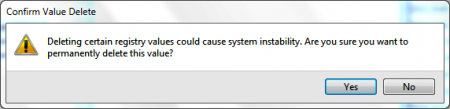
그림 E 삭제를 확인하려면 예를 클릭합니다.
그런 다음 레지스트리 편집기를 닫습니다. 이제 다음에 PDF 파일의 "연결 프로그램" 메뉴를 볼 때 메모장이 더 이상 나열되지 않습니다(그림 F).
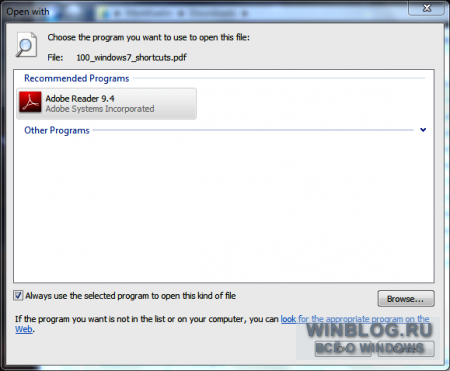
그림 F 메모장이 PDF 파일의 연결 프로그램 목록에 더 이상 나타나지 않습니다.
